Android Noxplayer Emulator (NOX App Player) - nejlepší recenze uživatelů

- 4063
- 752
- Lubor Blecha
Hráč aplikace NOX nebo NoxPlayer je jedním z emulátorů Androidu pro Windows 10, 8.1, Windows 7 a Mac OS, které kromě podpory různých platforem mají další výhody: ruský jazyk rozhraní, dobrá podpora pro hry, možnost výběru emulované verze Androidu, včetně vhodné pro slabé počítače nebo notebooky.
V této recenzi o používání přehrávače aplikace NOX, přehrávače aplikace NOX, jeho schopností a nastavením, pracovních funkcích a problémech při spuštění. O jiných emulátorech v samostatném materiálu: Nejlepší emulátory Android pro PC a notebooky.
- Pomocí emulátoru přehrávače NOX
- Nastavení emulátoru
- Recenze videa
- Výsledky, kde stáhnout emulátor Noxplayer
Používání emulátoru přehrávače Nox pro hry Android na PC
Instalace NoxPlayer, Old Name - Nox App Player, není obtížné: Stačí stáhnout původní instalační program z oficiálního webu (uvedený na konci článku), spusťte jej a počkejte na dokončení procesu instalace. Existují však dvě nuance:
- Emulátor dává zbytečné služby a tak dále, některé antiviry mohou přísahat. Nevím, jak jsou škodlivé, ale varuji. Bohužel je to běžné mezi čínskými emulátory.
- Pokud se po instalaci nabídnete k restartování počítače, udělejte to před spuštěním emulátoru: jinak je pravděpodobnost získání modré obrazovky v oknech velmi velká.
- Navzdory skutečnosti, že oficiální web označuje verzi Android 7 v emulátoru, bude ve výchozím nastavení zřízena 5. verze. V budoucnu to však může být změněno, o kterém budu psát v sekci o nastavení přehrávače NOX.
Pokud jde o další podobné emulátory Androidu pro Windows, začít bez problémů a chyb, s vysokým výkonem byste měli povolit virtualizaci v BIOS/UEFI počítače nebo notebooku, jakož i v případě Windows 10 nebo 8.1 vypněte komponenty Hyper-V a „Sandbox“, pokud jsou zapnuty. Jsou odpojeny v ovládacím panelu - programy a komponenty - zapnutí a odpojení komponent Windows.
Po prvním spuštění emulátoru uvidíte obvyklý „stolní“ Android v režimu alba a ovládacích prvcích, velmi podobné těm, které jste mohli vidět v jiných podobných programech. Před použitím doporučuji jít do složky nástrojů a otevřít aplikaci Tutorials - existují základní pokyny pro použití NOXPlayer v ruštině.

Také, pokud nejste jasné ikony na panelu s ovládacími prvky vpravo od okna emulátoru, stačí podržte ukazatel myši na ikonu: všechny jsou podepsány v ruštině a pro některé je zobrazeno krátké video instrukce.
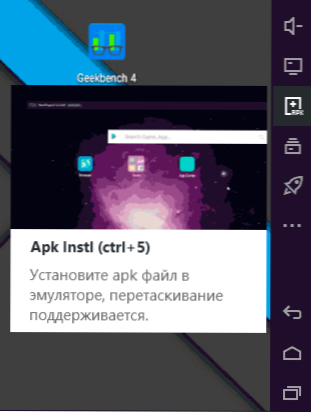
V emulátoru najdete trh Google Play, pokud si přejete, můžete jednoduše stáhnout a nainstalovat APK hry a aplikace dvojitým kliknutím na Windows nebo pomocí tlačítka „APK“ v pravém panelu emulátoru emulátoru. Oznámení, které se objeví při instalaci aplikačních souborů, není bohužel převedeno do ruštiny a z toho není jasné, co se přesně děje (ale obvykle po chvíli je aplikace nainstalována).
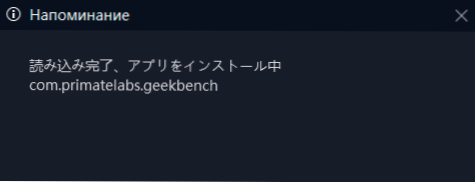
Mnoho populárních her Android má předinstalované nastavení ovládacího prvku z myši a klávesnice v přehrávači aplikace NOX, především se týká slavných střelců. Pokud vám není nabídnuto pro svou hru, můžete je ručně nastavit.
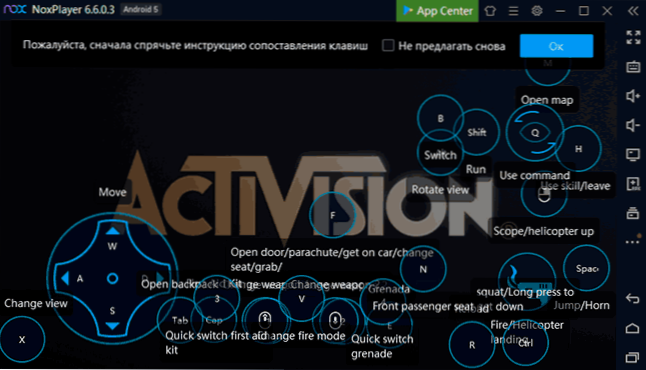
Pokud jde o výkon emulátoru přehrávače App Player NOX ve hrách: v mém případě (notebook s Intel a integrovanou grafikou, s diskrétní grafickou kartou, může se obrázek velmi lišit) je to přijatelné, ale ne vynikající, z testovaných emulátorů nedávno testovaných emulátorů , Bluestacks byl nejrychlejší. Ačkoli podle některých recenzí se naopak zpomaluje silněji než jiné.
Nastavení noxplayeru a další funkce emulátoru Android
Jedním z nejzajímavějších detailů v přehrávači NOX je příležitost použít různé verze Androidu jako součást jednoho emulátoru. Chcete-li to provést, spusťte štítek „Multi-Drive“, vytvořený přehrávačem aplikace NOX na ploše a klikněte na tři body vedle tlačítka „Přidat emulátor“.
Uvidíte nabídku na instalaci emulátoru s Androidem, kterou potřebujete verzi v době psaní recenze - 4, 5 nebo 7. Android 4 může být vhodnější pro slabý PC (ale nepodporuje trh s hraním, budete muset stáhnout APK samostatně nebo je exportovat z Android jiných verzí) a Android 7 bude potenciálně podporovat více nových her.

Po stažení emulátoru s verzí Android můžete pro něj nastavit pochopitelné jméno a poté kliknout na ikonu vytvoření štítku tak, aby se na ploše objevil štítek této verze NoxPlayer. Používání multi-drive můžete také spustit několik kopií emulátoru na jednom počítači současně (ale na slabém PC to bude obtížné).
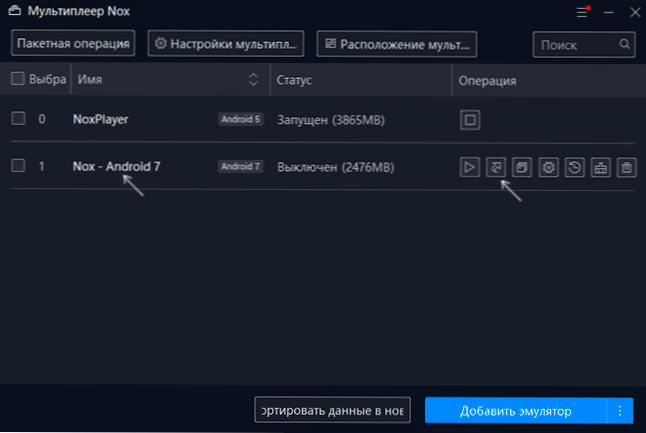
Jak v běžícím emulátoru, tak v tlačítku Nastavení v multi-pohonu, můžete změnit nastavení grafiky, výkonu a dalších parametrů emulátoru:
- Nejzajímavějším nastavením je příležitost umožnit přístup kořenů v emulátoru.

- V nastavení výkonu můžete rozlišit zdroje do emulátoru, rozlišení změny, režim vykreslování (DirectX pro větší výkon nebo OpenGL pro lepší kompatibilitu, pokud některé hry nejsou spuštěny nebo zobrazeny pouze černou obrazovku).
- Nastavení rozhraní vám umožňuje snížit umístění tlačítek akcí a místo, které potřebujete. Při spuštění je také možné opravit velikost a polohu okna emulátoru.
- Oddíl „Nastavení hry“ vám umožňuje omezit počet snímků za sekundu (FPS). Snížení hodnoty může být užitečné pro slabé počítače.
- V části „Čištění a zálohování“ můžete vyčistit vnitřní paměť emulátoru nebo vytvořit záložní kopii se všemi nastaveními a aplikacemi.
- V sekci zkratky můžete zobrazit a změnit horké kontrolní klíče emulátoru: znát je může být užitečné, například za účelem rychlého převrácení okna emulátoru nebo uvolnění myš z herního okna.
Mezi další schopnosti, funkce a nastavení:
- Obecná složka pro emulátor Windows a Android. Jeho parametry můžete nastavit stisknutím ikony pomocí počítače na pravém panelu. Je možné snadno přetáhnout soubory do okna emulátoru z Windows.
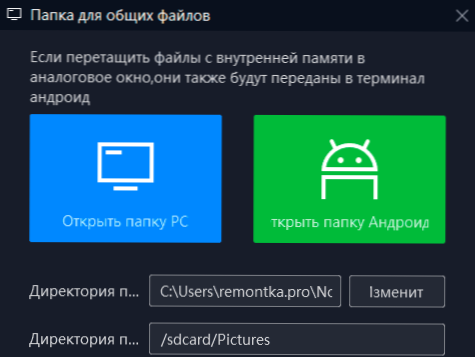
- Chcete -li zobrazit FPS během hry, klikněte na tlačítko nabídky (tři proužky) a zapněte odpovídající funkci.
- Emulátor podporuje témata designu. Klikněte na ikonu odznaku v názvu přehrávače NOX.
- Emulátor má možnost zaznamenat skripty akcí z klávesnice a myši. Existuje také možnost vytvoření makra pro ovládací tlačítka v emulátoru („Programovatelné tlačítko“ se při nastavování klávesnice používá při nastavování kontroly)).
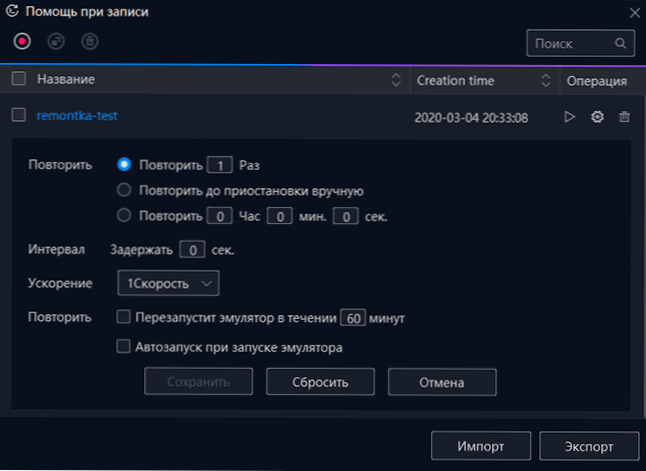
- Při současném otevření několika emulátorů je možné synchronizovat akce mezi nimi, aby se akce v jednom okně automaticky opakovaly ve všech ostatních.
- Existuje možnost nahrávání videí z obrazovky emulátoru.
- Můžete exportovat aplikaci APK nainstalovanou v emulátoru: Za tímto účelem ji podržte (jako byste chtěli smazat) a přetáhnout ji na tlačítko Export.
Recenze videa emulátoru Noxplayer
Shrnutí, především, mohu si všimnout následující: Pokud vezmete v úvahu pouze ty emulátory Androidu, které existovaly po dlouhou dobu, má aplikace NOX App možná nejpozitivnější recenze uživatelů, podíl těch, kteří to dělají Nelíbí se to níže než uvedené bluestacks a jiné. Existují slibné, ale relativně nové emulátory Android - LDPlayer a MUMU App Player, ale dosud nemůžete vyvodit definitivní závěr.
Obecně platí, že pokud jste ještě nezkoušeli přehrávač aplikací NOX nebo jste to udělali, ale jednou dlouho, doporučuji to zkusit (za předpokladu, že to potřebujete): možná je to vhodné pro vaše úkoly a dobře se ukážete na svém počítači nebo notebook. Oficiální web emulátoru: https: // ru.Bignox.Com/
- « Jak opravit okno nebo program přes všechna okna v systému Windows 10, 8.1 nebo Windows 7
- DNS Prob finshed nxdomain - Jak opravit chybu v Google Chrome? »

